Kuidas hallata oma Microsoft Outlooki postkasti suurust
Microsofti Kontor Microsofti Väljavaated / / August 12, 2021

Viimati värskendatud

Kas soovite kontrollida oma Microsoft Outlooki postkasti suurust ja puhastada? Ärge oodake, kuni ruumi saab, puhastage oma postkast kohe!
Kui kasutate Outlooki, võite saada hoiatusi, et teie ruum on tühi. Või võib -olla soovite veenduda, et te neid sõnumeid kunagi ei saa. Microsoft Outlook pakub teile mugavat puhastustööriista postkasti suuruse haldamiseks.
Saate ühes kohas arhiveerida vanemaid üksusi, tühjendada kustutatud üksused ning leida ja eemaldada suuri kirju. Siit saate teada, kuidas kasutada Microsoft Outlookis postkasti puhastamise tööriista.
Kasutage Outlookis postkasti puhastust
See tööriist on praegu saadaval Windowsi Microsoft Outlooki töölauaversioonis. Niisiis, avage Outlook ja klõpsake Fail üleval vasakul. Kui teil on Outlookis on seadistatud rohkem kui üks konto, valige kindlasti kõigepealt konto kaust ja seejärel klõpsake Fail. Järgmisena klõpsake nuppu Tööriistad ja valige Postkasti puhastamine.
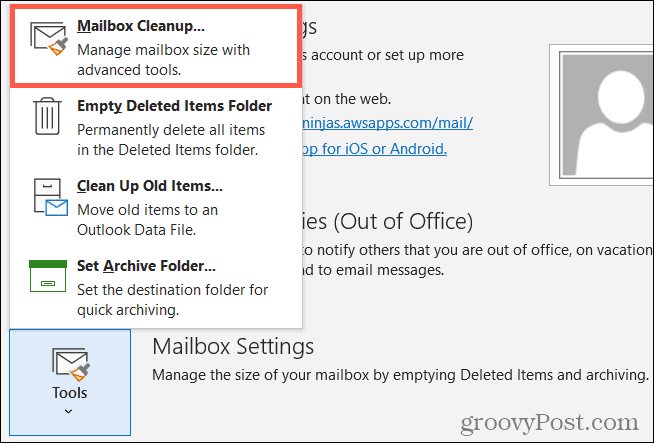
Vaadake oma postkasti suurust
Olenemata sellest, kas olete saanud oma postkasti suuruse kohta hoiatuse või mitte, on parim koht alustamiseks näha, mis võtab kõige rohkem ruumi. Seejärel saate liikuda nende piirkondade puhastamiseks.
Klõpsake postkasti puhastamise akna ülaosas nuppu Kuva postkasti suurus.
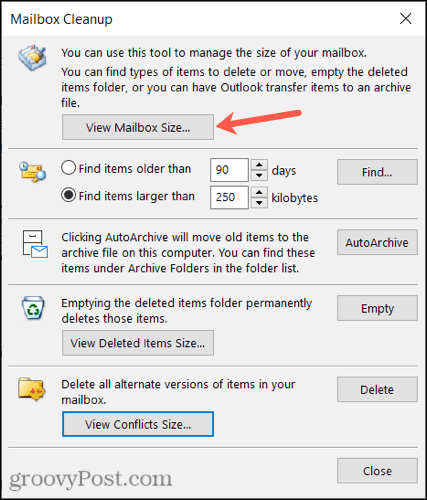
Sina siis vaadake iga kausta suurust, sealhulgas kogu suurus ülaosas. Kui soovite, märkige need kaustad, mis ruumi tühjendavad. Kui olete lõpetanud, klõpsake nuppu Sule.
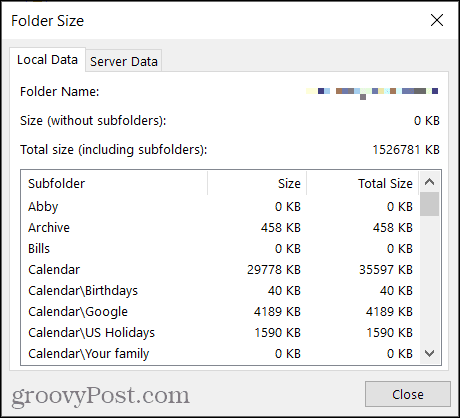
Otsige vanu või suuri esemeid
Jälgides vanemaid esemeid, võite avastada mõned, mida te enam ei vaja. Suuremate esemete leidmisega saate ruumi vabastamiseks need või nende manused eemaldada. Seda saate teha postkasti puhastamise akna järgmises jaotises, kuid peate hoolitsema ükshaaval.
- Vanemate üksuste puhul valige ajavahemik, mida otsida mitme päeva jooksul. Saate sisestada kasti numbri või kasutada nooleklahve üles ja alla liikumiseks.
- Suuremate üksuste puhul valige kilobaitide arv. Sarnaselt vanemate üksustega sisestage kasti number või kasutage nooli.
Seejärel klõpsake Leia nende esemete leidmiseks.

Tulemuste aknas näete vanade või suurte üksuste allosas loendit. Üksuse avamiseks ja soovi korral selle ülevaatamiseks topeltklõpsake. Samuti saate hõljutada kursorit selle kohal ja märkida selle hilisemaks vaatamiseks või lihtsalt prügikasti abil kustutada.
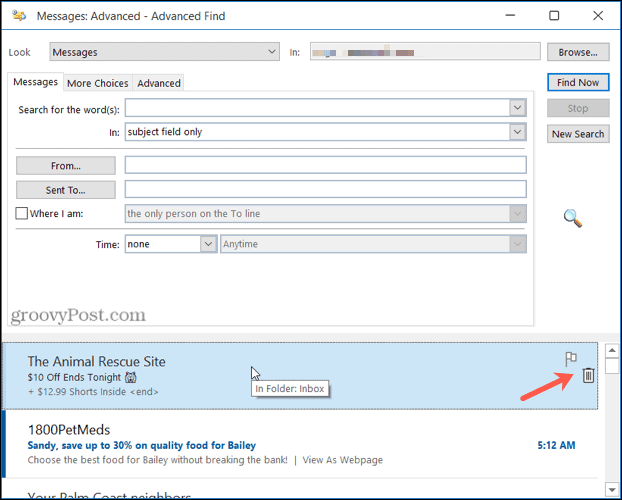
Kui olete lõpetanud, klõpsake nuppu X tulemuste akna sulgemiseks paremas ülanurgas.
AutoArchive Vanad üksused
Kui soovite need vanemad esemed lihtsalt kausta teisaldada arhiivifail arvutisse, klõpsake nuppu Automaatarhiiv nuppu.

Tühjendage kustutatud üksuste kaust
Saate Outlooki postkastis ruumi kergesti vabastada, tühjendades regulaarselt kausta Kustutatud üksused. Kausta suuruse vaatamiseks klõpsake nuppu Kuva kustutatud üksuste suurusja selle tühjendamiseks klõpsake nuppu Tühi nuppu.

Kustuta konfliktid
Postkasti puhastamise viimane võimalus on konfliktide eemaldamine. Need on Outlooki postkasti üksuste alternatiivsed versioonid. Kausta suuruse vaatamiseks klõpsake nuppu Kuva konfliktide suurus ja üksuste eemaldamiseks klõpsake nuppu Kustuta.

Vaadake oma postkasti suurust pärast puhastamist
Kui olete objektide eemaldamise ja teisaldamise lõpetanud, vaadake ruumi, klõpsates nuppu Kuva postkasti suurus nuppu akna ülaosas uuesti.
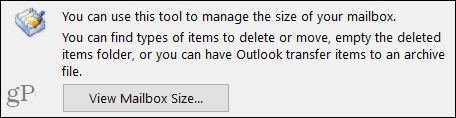
Kui olete saadud ruumiga rahul, klõpsake nuppu Sulge väljuma. Vastasel juhul võite leida ja hoolitseda täiendavate vanade ja suurte üksuste või muude postkasti puhastamise aknas vahele jäetud asjade eest.
Jälgige oma Microsoft Outlooki postkasti suurust
Alati on ebamugav oma e -posti postkastis tühjaks saada. Nii et võtke mõni minut koristustööde tegemiseks ja vältige hiljem täieliku postkastiga seotud probleeme. Ja lisateabe saamiseks vaadake, kuidas seda teha puhastage vestlusi ja kaustu otse Outlooki postkastist.
Kuidas kustutada Google Chrome'i vahemälu, küpsised ja sirvimisajalugu
Chrome salvestab suurepäraselt teie sirvimisajaloo, vahemälu ja küpsised, et optimeerida veebis brauseri toimivust. Tema kuidas ...
Poesisene hinnavaste: kuidas saada poes ostes veebipõhiseid hindu
Poest ostmine ei tähenda, et peate maksma kõrgemaid hindu. Tänu hinna sobitamise garantiidele saate veebis allahindlusi, kui ostate ...
Kuidas kinkida Disney Plus tellimus digitaalse kinkekaardiga
Kui olete nautinud Disney Plusi ja soovite seda teistega jagada, saate siit osta Disney+ kingituse tellimuse ...
Teie juhend dokumentide jagamiseks teenuses Google Docs, Sheets ja Slides
Saate hõlpsalt koostööd teha Google'i veebipõhiste rakendustega. Siin on teie juhised lubade jagamiseks teenustes Google Docs, Sheets ja Slides ...
